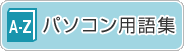- ホーム >
- AzbyClub サポート >
- 今まで発表した主な製品 >
本ページで紹介している製品は、2006年4月発表のものです。中には現在発売されていないものも含まれています。また価格や制度につきましては発表当時のものです。ご了承下さい。
 |
(アナログ放送) |
(TXシリーズ)
パソコンを起動させずに、すぐにテレビが見られるインスタントテレビ機能搭載。デジタル放送も、アナログ放送もOS起動を待たずに視聴できるので、大事なシーンを見逃すこともありません。液晶テレビのように、いつでも手軽にテレビを視聴できます。

(TXシリーズ)
たとえば、テニスの試合も見たいし、ドラマも気になる。そんなわがままなリクエストも大丈夫。デジタル・テレビチューナーを2つ、アナログ・テレビチューナーを2つ搭載しているので、2番組(アナログ放送)を同時に表示できます。 |
 |
席を離れるときは一時停止、その後「戻る」ボタンで現在の映像に追いつくことが可能です。もう一度見たいシーンへは、「逆スキップ」ボタンで早戻しすることもできます。注1

注1 タイムシフト開始以前の時刻には戻せません。また、連続で録画およびタイムシフトできる時間は最長6時間です。タイムシフトで一時停止や逆スキップができるのは、タイムシフトモード開始時から6時間以内の範囲です。
リモコンの「画面サイズ」ボタンを押すと、お好みのサイズに合わせて、画面サイズを切り替えられます。また、TXシリーズ、LX90S/D、LX70S/D、CE65SW/D、CE60SW、NXシリーズの「ファインワイド」モードなら、画面中央から両端に向かってスムーズに引き伸ばすことによって、違和感なく画面いっぱいに表示します。
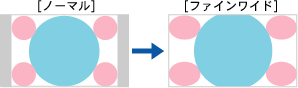
中心部をゆるやかに、周辺部を大きく引き伸ばすことで違和感のない画面表示を実現。
|
リモコンの番組表ボタンを押すだけで、電子番組表「G-GUIDE® 」を表示。新聞のテレビ欄のように見やすく、番組を選ぶだけの簡単予約。番組名も自動的に入力されます。また、毎週予約機能で毎週同じチャンネル、同じ時刻の番組を自動録画することが可能です。 *写真はアナログ放送用の電子番組表「G-GUIDE® 」です。 |
 「G-GUIDE® 」 *「G-GUIDE® 」は、ジェムスター社の登録商標です。 |
リモコンで入力した注2キーワードを含む番組を電子番組表「G-GUIDE® 」が更新される度に自動で検索して、リストアップされます。
録画したい番組だけを簡単に探して録画することができます。
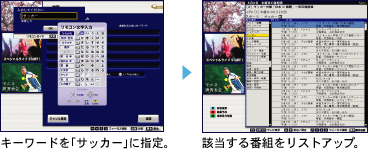
注2 デスクパワー:全機種(Hシリーズ、CE40S7を除く)、ビブロ:NX95S/D、NX90S/D、NX70S/W、NB75S/T、NB55S/TS、NB55S/Tにリモコンを標準添付。
録画予約する番組の前に、スポーツ中継など放送時間延長予定の番組があると、録画予約の録画終了時間を自動的に延長。予定した番組が繰り下げ放送されても逃さずに録画できます。注3
*デジタル放送では、リアルタイムで更新される電子番組表により延長して録画することが可能です。
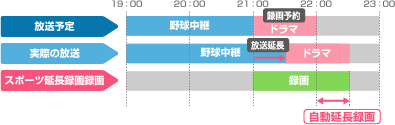
注3 一部の番組では、スポーツ延長録画機能が働かない場合があります。
|
||
|
デジタル・テレビチューナーとアナログ・テレビチューナーの2種類のテレビチューナーを搭載することで、2番組(デジタル放送1番組・アナログ放送1番組)を同時に録画することができます。注4 注4 インスタントMyMediaではご利用になれません。TXシリーズ以外でアナログ放送の録画中にデジタル放送の視聴はできません。 |
 |
|
テレビ(アナログ放送)を見ていて、急にその番組を保存したくなったとき、操作パネルの「タイムシフト保存」を押せば、最大6時間前まで戻って保存することが可能です。録画予約を忘れても、見ている途中に録画したくなっても大丈夫。決定的な瞬間や貴重なシーンを録り逃がすことはありません。注5、6

注5 タイムシフト開始以前の時刻には戻せません。また、連続で録画およびタイムシフトできる時間は最長6時間です。タイムシフトで一時停止や逆スキップができるのは、タイムシフトモード開始時から6時間以内の範囲です。
注6 事前にタイムシフトを開始する必要があります。
「PowerUtility-スケジュール機能」を使えば、パソコンの電源がオフの状態でも録画時間になると予約したテレビ番組の録画を自動的に開始し、録画終了後は電源をオフにします。
|
「おやすみディスプレイ機能」なら、画面は暗いまま音声を出さずにテレビ番組を録画するので、就寝中でも気になりません。注7 |
注7 テレビ放送の予約録画が実行される際には、ACアダプタが必要になります。ACアダプタが接続されていない状態では予約録画が開始されません。
気になる番組はまず録画。ハードディスクにたっぷり録画できるので、あとでゆっくり録画番組を楽しめます。 |
DVD-RAMにテレビ番組(アナログ放送)を直接録画できるので、ハードディスクの容量を気にする必要がありません。番組終了と同時にDVD‐RAMへの保存が完成しているので、すぐに持ち出せます。注10 また、DVD‐RAMをうっかり入れ忘れたり、ディスク残量が不足していても、自動的にハードディスクへ録画スタート。録り逃がしを防げます。 |
|
高画質で残したい!長時間録りたい!という要望はFMVがかなえます。「高画質(8Mbps)」「標準(4Mbps)」「長時間(2Mbps)」「超長時間(1Mbps)」の4つの画質モードから選べるので、画質や録画時間に合わせて録画できます。 |
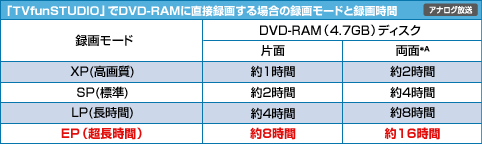
*A ディスク両面への連続録画はできません。
注8 NX95S/D、NB55S/TS、NB55S/Tでは、「TVfunSTUDIO」の操作パネルにCドライブまたはDドライブ(初期状態はDドライブ)のみの録画可能時間が表示されます。
注9 MG70S/TではDVD-RAM直接録画機能をご使用になれません。
注10 再生する場合は、「DVD-MovieAlbum」をご使用ください。
|
|
デスクパワーのHシリーズ、CE40S7を除く全機種、NXシリーズ、NB75S/T、NB55S/TS、NB55S/T、MG70S/T デスクパワーがテレビ、HDD/DVDレコーダ、CDプレーヤーに早変わり。Windows® を起動せずに、すぐにテレビ(アナログ放送)を録画できます。 |
 |
iモードを使えば、外出先でも録画予約することができます。@ニフティの自分のホームページにアクセスし、予約録画のページに録画したい番組情報を入力します。入力した時間になると、パソコンが自動的にホームページをチェックし、録画ソフトに指示を出します。注11
注11 インスタントMyMediaではご利用になれません。
|
録画したテレビ番組などの映像コンテンツを3Dビューで表示する「3D MediaSurfing」。気になる番組をどんどん録画しても、曜日やジャンルをもとにお目当ての番組を簡単に検索&再生することができます。注12また、連続ドラマなどは同一軸上に表示され、直感的に探すことが可能です。 注12 メディアタンク内の映像コンテンツの再生にはサポートページ(http://azby.fmworld.net/support/)から対応のプログラムをダウンロードしてインスト−ルする必要があります。 |
 |
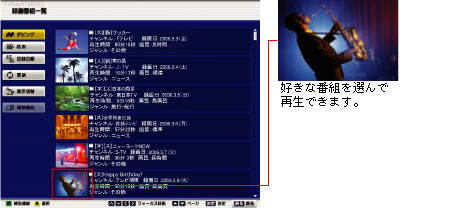 |
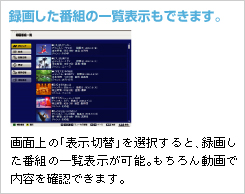 |
録画された番組の盛り上がったシーンだけをまとめて再生します。「サッカー」「野球」「相撲」のジャンルに対応し、番組の録画と同時に解析するので、番組終了後すぐに見ることができます。注13
注13 放送内容(番組構成や録画した音声)によっては、効果が得られにくい 場合があります。
電子番組表などで予約録画すれば、録画中でも、その番組を最初から再生できるので、終了時間を待たずに、すばやくチェックすることができます。

番組を途中で停止しても、次に再生すると、続きから視聴できます。
録画した番組を、聞き取りやすい音声のまま1.5倍速で再生することができる「早見再生」なら、録画したスポーツ番組など、内容をすばやくチェックする際に便利です。また、再生速度を0.8倍速にする「ゆったり再生」では、英会話や早口のセリフなどが聞き取りやすくなります。
|
「TVfunSTUDIO」で録画した番組は、リモコン操作注14で手軽にDVDやSDメモリーカードに保存することが可能です。 注14 デスクパワー:全機種(Hシリーズ、CE40S7を除く)、ビブロ:NX95S/D、NX90S/D、NX70S/W、NB75S/T、NB55S/TS、NB55S/Tにリモコンを標準添付。 |
 |
録画したテレビ番組(アナログ放送)をSDメモリーカード/miniSD™カードに保存できます。注15外出先でも携帯電話で録画済み番組(アナログ放送)を見ることができるから、友達との待ち合わせ時間なども退屈しません。注16 |
 |
注15 miniSD™カードをお使いの際は、直接装着することはできませんので、別途専用のカードアダプターが必要となります。
注16 動画の変換条件によっては映像がスムーズに再生できない場合があります。対応の携帯電話など、「MediaStage SE」については次のURLをご覧ください。(http://panasonic.jp/support/software/mediastage/)
テレビの使い方をわかりやすくまとめたガイドブックを標準添付。見る・録る・残すがすぐにはじめられます。 |
 |
*写真はハメコミ合成です。 *機種により搭載ソフトウェアが一部異なります。詳しくは、「ソフトウェア一覧」をご確認ください。 *「TVfunSTUDIO」では地上デジタル、CS放送、BS放送はご覧になれません。 *テレビの録画・編集・複製(データ形式の変換を含む)などは、お客さま個人またはご家族で楽しむ目的でのみご利用ください。 *ビデオなどから再生・録画する場合、コピーガード信号を含んだ映像の視聴・録画はできません。また、一部の操作画面などでコピーガード機能が働いている場合にはご覧になれません。 *テレビをご覧いただくためには、外部アンテナをケーブル(別売)でつなぐ必要があります。 *NX70S/W、NB75S/T、NB55S/TS、NB55S/T、MG70S/Tにおいてライブモードで表示される映像は、実際の映像から約1秒遅れます。